2018 JEEP COMPASS USB
[x] Cancel search: USBPage 286 of 356

ADVARSEL!
Kjør ALLTID forsiktig med hendene på
rattet. Du har fullt ansvar og påtar deg all
risiko knyttet til bruken av Uconnect-
funksjonene og -programmene i bilen. Du
må bare bruke Uconnect når det er forsvar-
lig. Hvis ikke er det fare for ulykker som
kan medføre alvorlige personskader og
dødsfall.
• Trykk på knappen Radio på berørings-
skjermen for å få tilgang til radiomodus.
Velge radiostasjoner
• Trykk på knappen for ønsket radiobånd
(AM, FM eller DAB) på berøringsskjermen.
Søke oppover/nedover
• Trykk på pilknappene for søk oppover eller
nedover på berøringsskjermen i mindre enn
to sekunder for å søke gjennom radiostasjo-
ner.• Trykk på og hold inne en av pilknappene på
berøringsskjermen i over to sekunder for å
hoppe over stasjoner uten å stoppe. Når du
slipper pilknappen på berøringsskjermen,
stopper radioen på den neste stasjonen du
kan lytte til.
Direkteinnstilling
• Gå direkte til en radiostasjon ved å trykke
på knappen Tune på skjermen og angi øn-
sket stasjonsnummer.
Lagre forhåndsinnstillinger for radio manuelt
Radioen kan lagre totalt 36 forhåndsinnstilte
stasjoner, fordelt på 12 forhåndsinnstillinger
per bånd (AM, FM og DAB). De vises øverst
på radioskjermen. Hvis du vil vise de tolv
forhåndsinnstilte stasjonene per bånd, tryk-
ker du på pilknappen på berøringsskjermen
øverst til høyre på skjermen for å veksle
mellom to sett med seks forhåndsinnstillin-
ger.
Følg disse trinnene for å lagre en forhånds-
innstilt radiostasjon manuelt:
1. Finn ønsket stasjon.2. Trykk på og hold inne ønsket nummerk-
napp på berøringsskjermen i over to se-
kunder eller til du hører en
bekreftelseslyd.
Mediehub – USB-/lydkontakt (AUX) –
hvis tilgjengelig
Mediehub for Uconnect
1 – USB-port
2 – AUX-port
MULTIMEDIER
284
Page 287 of 356
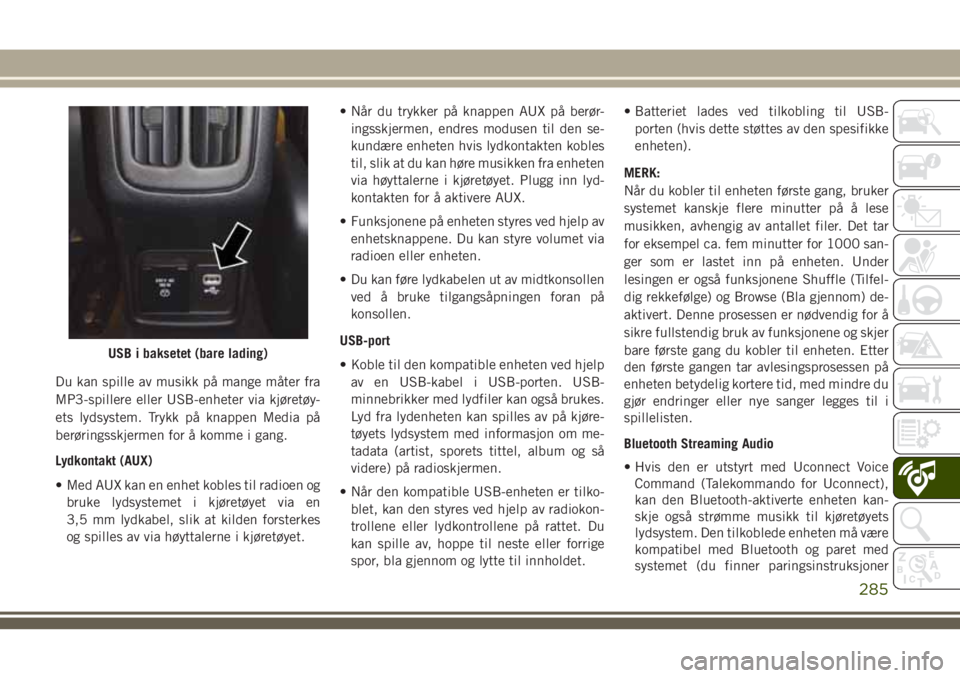
Du kan spille av musikk på mange måter fra
MP3-spillere eller USB-enheter via kjøretøy-
ets lydsystem. Trykk på knappen Media på
berøringsskjermen for å komme i gang.
Lydkontakt (AUX)
• Med AUX kan en enhet kobles til radioen og
bruke lydsystemet i kjøretøyet via en
3,5 mm lydkabel, slik at kilden forsterkes
og spilles av via høyttalerne i kjøretøyet.• Når du trykker på knappen AUX på berør-
ingsskjermen, endres modusen til den se-
kundære enheten hvis lydkontakten kobles
til, slik at du kan høre musikken fra enheten
via høyttalerne i kjøretøyet. Plugg inn lyd-
kontakten for å aktivere AUX.
• Funksjonene på enheten styres ved hjelp av
enhetsknappene. Du kan styre volumet via
radioen eller enheten.
• Du kan føre lydkabelen ut av midtkonsollen
ved å bruke tilgangsåpningen foran på
konsollen.
USB-port
• Koble til den kompatible enheten ved hjelp
av en USB-kabel i USB-porten. USB-
minnebrikker med lydfiler kan også brukes.
Lyd fra lydenheten kan spilles av på kjøre-
tøyets lydsystem med informasjon om me-
tadata (artist, sporets tittel, album og så
videre) på radioskjermen.
• Når den kompatible USB-enheten er tilko-
blet, kan den styres ved hjelp av radiokon-
trollene eller lydkontrollene på rattet. Du
kan spille av, hoppe til neste eller forrige
spor, bla gjennom og lytte til innholdet.• Batteriet lades ved tilkobling til USB-
porten (hvis dette støttes av den spesifikke
enheten).
MERK:
Når du kobler til enheten første gang, bruker
systemet kanskje flere minutter på å lese
musikken, avhengig av antallet filer. Det tar
for eksempel ca. fem minutter for 1000 san-
ger som er lastet inn på enheten. Under
lesingen er også funksjonene Shuffle (Tilfel-
dig rekkefølge) og Browse (Bla gjennom) de-
aktivert. Denne prosessen er nødvendig for å
sikre fullstendig bruk av funksjonene og skjer
bare første gang du kobler til enheten. Etter
den første gangen tar avlesingsprosessen på
enheten betydelig kortere tid, med mindre du
gjør endringer eller nye sanger legges til i
spillelisten.
Bluetooth Streaming Audio
• Hvis den er utstyrt med Uconnect Voice
Command (Talekommando for Uconnect),
kan den Bluetooth-aktiverte enheten kan-
skje også strømme musikk til kjøretøyets
lydsystem. Den tilkoblede enheten må være
kompatibel med Bluetooth og paret med
systemet (du finner paringsinstruksjoner
USB i baksetet (bare lading)
285
Page 288 of 356

under Uconnect Phone). Du får tilgang til
musikken fra den tilkoblede Bluetooth-
enheten ved å trykke på Bluetooth-knappen
på berøringsskjermen mens du er i
mediemodus.
MediekontrollerDu får tilgang til kontrollene ved å trykke på
ønsket knapp på berøringsskjermen og velge
mellom AUX, USB eller Bluetooth.
MERK:
Uconnect bytter automatisk til riktig modus
første gang noe kobles til eller settes inn i
systemet.
Android Auto – hvis tilgjengelig
Android Auto er en funksjon i Uconnect-
systemet, og en smarttelefon med Android
5.0 Lollipop, eller nyere, med en datapakke,
som gjør at du kan projisere smarttelefonen
og en rekke apper på berøringsskjermen på
radioen. Android Auto gir deg nyttig informa-
sjon automatisk og organiserer den i enkle
kort som vises akkurat når du trenger dem.
Android Auto kan brukes med Googles tale-
teknologi, som er best i klassen, rattkontrol-
lene, bryterne og knappene på radioens front-
plate og radioens berøringsskjerm for å styre
mange av appene. Gjør følgende for å bruke
Android Auto:
1. Last ned Android Auto-appen fra Google
Play Store på Android-smarttelefonen
din.2. Koble Android-smarttelefonen til en av
USB-portene til medier i kjøretøyet. Hvis
du ikke har lastet ned Android Auto-appen
på smarttelefonen din før du kobler til
enheten for første gang, begynner telefo-
nen å laste ned appen.
MERK:
Sørg for å bruke USB-kabelen som fulgte
med telefonen, da kabler fra ettermarked
kanskje ikke vil fungere.Telefonen kan
be deg om å godkjenne bruken av
Android Auto-appen før bruk.
Mediekontroller
1 – gjenta musikkspor
2 – musikkspor og tid
3 – tilfeldig rekkefølge på musikkspor
4 – informasjon om musikkspor
5 – vis sanger som står i kø for
avspilling
6 – bla gjennom musikk etter
7 – musikkilde
Android Auto
MULTIMEDIER
286
Page 289 of 356

3. Når enheten er koblet til og gjenkjent, skal
Android Auto starte automatisk, men du
kan også starte det ved å trykke på
Android Auto-ikonet på berørings-
skjermen, under Apps (Apper).
Når Android Auto er i gang på Uconnect-
systemet, kan du bruke følgende funksjoner
via datapakken på smarttelefonen din:
• Google Maps for navigering
• Google Play Music, Spotify, iHeart Radio
osv. for musikk
• håndfri kommunikasjon med samtaler og
tekstmeldinger
• Hundrevis av kompatible apper, og mange
flere!
MERK:
Hvis du vil bruke Android Auto, må du sørge
for at du er i et område med mobildekning.
Android Auto kan bruke mobildata, og mobil-
dekningen vises øverst til høyre på radioskjer-
men. Når Android Auto har opprettet en USB-
tilkobling, vil Android Auto også koble til via
Bluetooth.
Apple CarPlay-integrering – hvis
tilgjengelig
Uconnect fungerer sømløst med Apple Car-
Play, en smartere og tryggere måte å bruke
iPhone på i bilen, slik at du kan fokusere på
veien. Bruk Uconnect-berøringsskjermen,
kjøretøyets knapper og kontroller og stemmen
din med Siri for å få tilgang til Apple Music,
Maps, Messages med mer.Hvis du vil bruke CarPlay, må du sørge for at
du bruker iPhone 5 eller nyere, at Siri er
aktivert i innstillingene, og at iPhone-
telefonen er låst opp ved første tilkobling, og
følge denne fremgangsmåten:
1. Koble iPhone til en av USB-portene til
medier i kjøretøyet.
MERK:
Sørg for å bruke Lightning-kabelen som
fulgte med telefonen, da kabler fra etter-
marked kanskje ikke vil fungere.
2. Når enheten er koblet til og gjenkjent, skal
CarPlay starte automatisk, men du kan
også starte det ved å trykke på CarPlay-
ikonet på berøringsskjermen, under Apps
(Apper).
Google Maps-data og mobildekning
CarPlay
287
Page 294 of 356

ADVARSEL!
Kjør ALLTID forsiktig med hendene på
rattet. Du har fullt ansvar og påtar deg all
risiko knyttet til bruken av Uconnect-
funksjonene og -programmene i bilen. Du
må bare bruke Uconnect når det er forsvar-
lig. Hvis ikke er det fare for ulykker som
kan medføre alvorlige personskader og
dødsfall.
• Trykk på knappen Radio på berørings-
skjermen for å få tilgang til radiomodus.
Velge radiostasjoner
• Trykk på knappen for ønsket radiobånd
(AM, FM eller DAB) på berøringsskjermen.
Søke oppover/nedover
• Trykk på pilknappene for søk oppover eller
nedover på berøringsskjermen i mindre enn
to sekunder for å søke gjennom radiostasjo-
ner.• Trykk på og hold inne en av pilknappene på
berøringsskjermen i over to sekunder for å
hoppe over stasjoner uten å stoppe. Når du
slipper pilknappen på berøringsskjermen,
stopper radioen på den neste stasjonen du
kan lytte til.
Direkteinnstilling
• Gå direkte til en radiostasjon ved å trykke
på knappen Tune på skjermen og angi øn-
sket stasjonsnummer.
Lagre forhåndsinnstillinger for radio manuelt
Radioen kan lagre totalt 36 forhåndsinnstilte
stasjoner, fordelt på 12 forhåndsinnstillinger
per bånd (AM, FM og DAB). De vises øverst
på radioskjermen. Hvis du vil vise de tolv
forhåndsinnstilte stasjonene per bånd, tryk-
ker du på pilknappen på berøringsskjermen
øverst til høyre på skjermen for å veksle
mellom to sett med seks forhåndsinnstillin-
ger.
Følg disse trinnene for å lagre en forhånds-
innstilt radiostasjon manuelt:
1. Finn ønsket stasjon.2. Trykk på og hold inne ønsket nummerk-
napp på berøringsskjermen i over to se-
kunder eller til du hører en
bekreftelseslyd.
Mediehub – USB-/lydkontakt (AUX) –
hvis tilgjengelig
Mediehub for Uconnect
1 – USB-port
2 – AUX-port
MULTIMEDIER
292
Page 295 of 356

Du kan spille av musikk på mange måter fra
MP3-spillere eller USB-enheter via kjøretøy-
ets lydsystem. Trykk på knappen Media på
berøringsskjermen for å komme i gang.
Lydkontakt (AUX)
• Med AUX kan en enhet kobles til radioen og
bruke lydsystemet i kjøretøyet via en
3,5 mm lydkabel, slik at kilden forsterkes
og spilles av via høyttalerne i kjøretøyet.• Når du trykker på knappen AUX på berør-
ingsskjermen, endres modusen til den se-
kundære enheten hvis lydkontakten kobles
til, slik at du kan høre musikken fra enheten
via høyttalerne i kjøretøyet. Plugg inn lyd-
kontakten for å aktivere AUX.
• Funksjonene på enheten styres ved hjelp av
enhetsknappene. Du kan styre volumet via
radioen eller enheten.
• Du kan føre lydkabelen ut av midtkonsollen
ved å bruke tilgangsåpningen foran på
konsollen.
USB-port
• Koble til den kompatible enheten ved hjelp
av en USB-kabel i USB-porten. USB-
minnebrikker med lydfiler kan også brukes.
Lyd fra lydenheten kan spilles av på kjøre-
tøyets lydsystem med informasjon om me-
tadata (artist, sporets tittel, album og så
videre) på radioskjermen.
• Når den kompatible USB-enheten er tilko-
blet, kan den styres ved hjelp av radiokon-
trollene eller lydkontrollene på rattet. Du
kan spille av, hoppe til neste eller forrige
spor, bla gjennom og lytte til innholdet.• Batteriet lades ved tilkobling til USB-
porten (hvis dette støttes av den spesifikke
enheten).
MERK:
Når du kobler til enheten første gang, bruker
systemet kanskje flere minutter på å lese
musikken, avhengig av antallet filer. Det tar
for eksempel ca. fem minutter for 1000 san-
ger som er lastet inn på enheten. Under
lesingen er også funksjonene Shuffle (Tilfel-
dig rekkefølge) og Browse (Bla gjennom) de-
aktivert. Denne prosessen er nødvendig for å
sikre fullstendig bruk av funksjonene og skjer
bare første gang du kobler til enheten. Etter
den første gangen tar avlesingsprosessen på
enheten betydelig kortere tid, med mindre du
gjør endringer eller nye sanger legges til i
spillelisten.
Bluetooth Streaming Audio
• Hvis den er utstyrt med Uconnect Voice
Command (Talekommando for Uconnect),
kan den Bluetooth-aktiverte enheten kan-
skje også strømme musikk til kjøretøyets
lydsystem. Den tilkoblede enheten må være
kompatibel med Bluetooth og paret med
systemet (du finner paringsinstruksjoner
USB i baksetet (bare lading)
293
Page 296 of 356
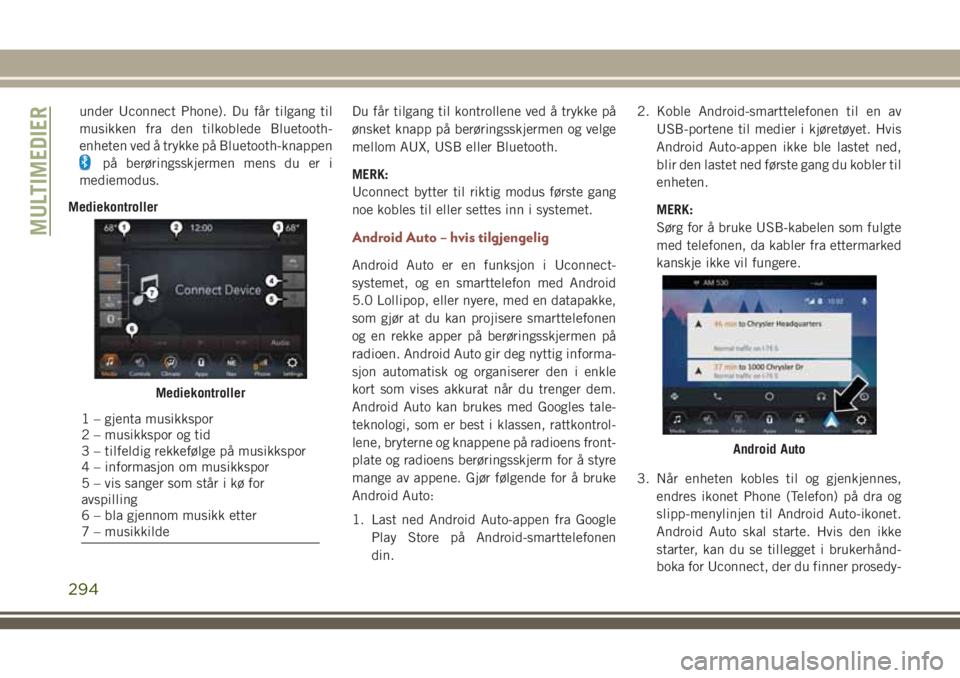
under Uconnect Phone). Du får tilgang til
musikken fra den tilkoblede Bluetooth-
enheten ved å trykke på Bluetooth-knappen
på berøringsskjermen mens du er i
mediemodus.
MediekontrollerDu får tilgang til kontrollene ved å trykke på
ønsket knapp på berøringsskjermen og velge
mellom AUX, USB eller Bluetooth.
MERK:
Uconnect bytter til riktig modus første gang
noe kobles til eller settes inn i systemet.
Android Auto – hvis tilgjengelig
Android Auto er en funksjon i Uconnect-
systemet, og en smarttelefon med Android
5.0 Lollipop, eller nyere, med en datapakke,
som gjør at du kan projisere smarttelefonen
og en rekke apper på berøringsskjermen på
radioen. Android Auto gir deg nyttig informa-
sjon automatisk og organiserer den i enkle
kort som vises akkurat når du trenger dem.
Android Auto kan brukes med Googles tale-
teknologi, som er best i klassen, rattkontrol-
lene, bryterne og knappene på radioens front-
plate og radioens berøringsskjerm for å styre
mange av appene. Gjør følgende for å bruke
Android Auto:
1. Last ned Android Auto-appen fra Google
Play Store på Android-smarttelefonen
din.2. Koble Android-smarttelefonen til en av
USB-portene til medier i kjøretøyet. Hvis
Android Auto-appen ikke ble lastet ned,
blir den lastet ned første gang du kobler til
enheten.
MERK:
Sørg for å bruke USB-kabelen som fulgte
med telefonen, da kabler fra ettermarked
kanskje ikke vil fungere.
3. Når enheten kobles til og gjenkjennes,
endres ikonet Phone (Telefon) på dra og
slipp-menylinjen til Android Auto-ikonet.
Android Auto skal starte. Hvis den ikke
starter, kan du se tillegget i brukerhånd-
boka for Uconnect, der du finner prosedy-
Mediekontroller
1 – gjenta musikkspor
2 – musikkspor og tid
3 – tilfeldig rekkefølge på musikkspor
4 – informasjon om musikkspor
5 – vis sanger som står i kø for
avspilling
6 – bla gjennom musikk etter
7 – musikkilde
Android Auto
MULTIMEDIER
294
Page 299 of 356
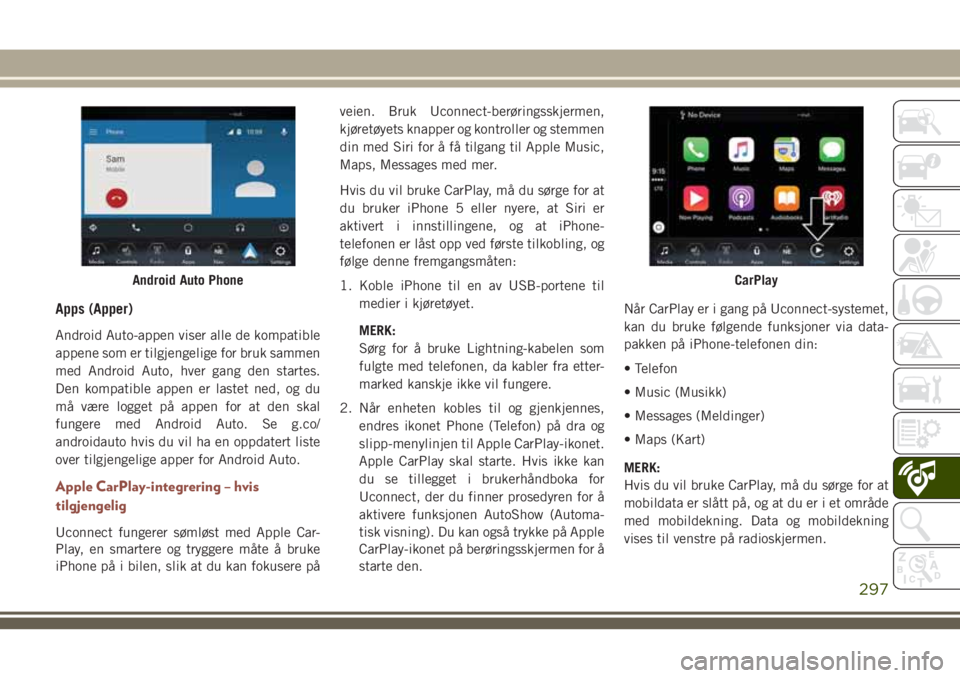
Apps (Apper)
Android Auto-appen viser alle de kompatible
appene som er tilgjengelige for bruk sammen
med Android Auto, hver gang den startes.
Den kompatible appen er lastet ned, og du
må være logget på appen for at den skal
fungere med Android Auto. Se g.co/
androidauto hvis du vil ha en oppdatert liste
over tilgjengelige apper for Android Auto.
Apple CarPlay-integrering – hvis
tilgjengelig
Uconnect fungerer sømløst med Apple Car-
Play, en smartere og tryggere måte å bruke
iPhone på i bilen, slik at du kan fokusere påveien. Bruk Uconnect-berøringsskjermen,
kjøretøyets knapper og kontroller og stemmen
din med Siri for å få tilgang til Apple Music,
Maps, Messages med mer.
Hvis du vil bruke CarPlay, må du sørge for at
du bruker iPhone 5 eller nyere, at Siri er
aktivert i innstillingene, og at iPhone-
telefonen er låst opp ved første tilkobling, og
følge denne fremgangsmåten:
1. Koble iPhone til en av USB-portene til
medier i kjøretøyet.
MERK:
Sørg for å bruke Lightning-kabelen som
fulgte med telefonen, da kabler fra etter-
marked kanskje ikke vil fungere.
2. Når enheten kobles til og gjenkjennes,
endres ikonet Phone (Telefon) på dra og
slipp-menylinjen til Apple CarPlay-ikonet.
Apple CarPlay skal starte. Hvis ikke kan
du se tillegget i brukerhåndboka for
Uconnect, der du finner prosedyren for å
aktivere funksjonen AutoShow (Automa-
tisk visning). Du kan også trykke på Apple
CarPlay-ikonet på berøringsskjermen for å
starte den.Når CarPlay er i gang på Uconnect-systemet,
kan du bruke følgende funksjoner via data-
pakken på iPhone-telefonen din:
• Telefon
• Music (Musikk)
• Messages (Meldinger)
• Maps (Kart)
MERK:
Hvis du vil bruke CarPlay, må du sørge for at
mobildata er slått på, og at du er i et område
med mobildekning. Data og mobildekning
vises til venstre på radioskjermen.
Android Auto PhoneCarPlay
297